
A YouTube a világ legnépszerűbb videostreaming-oldala. Könnyen bele lehet esni a nyúl üregébe, és több videót egymás után vagy akár órákon át nézni. Egyes tartalmak elég jók ahhoz, hogy úgy nézzük őket, mint egy tévéműsort. Így elég könnyen elég nagy adatszámlát lehet felhúzni egy kis óvatosság nélkül. Van néhány helyes feltételezés, amit azonnal megtehet. Az alacsonyabb felbontású videók nyilvánvalóan közel sem használnak annyi adatot, mint a nagyobb felbontásúak. De vajon tényleg tudja, hogy mennyi adatot használ a YouTube? Ha nem, mi azt tervezzük, hogy elmondjuk.
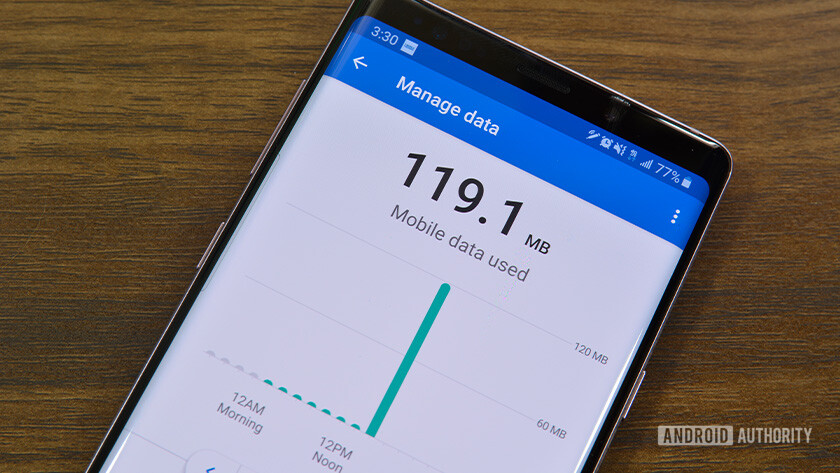
Tesztelési módszerünk
A tesztelési módszer valójában nagyon egyszerű. Az Android operációs rendszerben már van egy adatfigyelő eszköz. Az ellenőrzés kedvéért azonban a Google Datally alkalmazását, valamint a GlassWire-t is használtuk. Mindkét alkalmazás szintén szinte valós időben rögzíti az adatfelhasználást. Így összesen három forrásunk van, így összehasonlíthatjuk és átlagolhatjuk az eredményeket a nagyobb pontosság érdekében. Egyébként csak megnézünk egy videót, és megnézzük, mit mondanak az adatalkalmazások.
Ezt a 8k, 60FPS, HDR videós perui túrát használtuk, mert Peru gyönyörű hely, és ez a videó a YouTube-on elérhető összes felbontást tartalmazta a lehető leggyorsabb képkockasebességgel, HDR-rel. A videót zárolt felbontásban három percig néztük, majd megmértük az adatokat. Sajnos mobilon nem mindig érhető el minden felbontás. Így a 4k és 8k esetében a Windows adatmonitorát használtuk, valamint, nos, a GlassWire-t, mert az PC-n is elérhető. Ez is segített a platformok közötti folytonosság megerősítésében.
A PC-n is megmértük végül az összes elérhető felbontást, mert megtehettük, és a Google Stats for Nerds opcióját használtuk a videó jobb gombbal történő kattintásával a bitráta számokért. A YouTube bitráta-ajánlásait is felhasználtuk, mivel valószínűleg amúgy is ezekben a bitrátákban kódolják a videókat.
Voltak gondok. Az általam használt számítógépnek nem okozott gondot a 8k-s videó lejátszása. A monitorom azonban nem támogatja a HDR-t, így nem hiszem, hogy a 8k maximálisan lehetséges bitrátákat láttam. Amíg nem végzünk további teszteket, a 8k számok csak becslések.

A YouTube adatforgalma, számok szerint
A lenti táblázatban láthatjuk eredményeinket:
| Videóminőség | felbontás (pixel) | Framráta (FPS) | Bitráta (átlag) | Adatok. percenként felhasznált adat | 60 percenként felhasznált adat |
|---|---|---|---|---|---|
| 144p | 256×144 | 30 | 80-100 Kbps | 0.5-1,5 MB | 30-90 MB |
| 240p | 426×240 | 30 | 300-700 Kbps | 3-4.5 MB | 180-250 MB |
| 360p | 640×360 | 30 | 400-1,000 Kbps | 5-7.5 MB | 300-450 MB |
| 480p | 854×480 | 30 | 500-2,000 Kbps | 8-11 MB | 480-660 MB |
| 720p (HD) | 1280×720 | 30-60 | 1.5-6,0 Mbps | 20-45 MB | 1,2-2,7 GB |
| 1080p (FHD) | 1920×1080 | 30-60 | 3,0-9,0 Mbps | 50-68 MB | 2,5-4.1 GB |
| 1440p (QHD) | 2560×1440 | 30-60 | 6.0-18.0 Mbps | 45-135 MB | 2.7-8,1 GB |
| 2160p (4k) (UHD) | 3840×2160 | 30-60 | 13.0-51,0 Mbps | 95-385 MB | 5,5-23.0 GB |
| 4320p (8k) (FUHD) | 7680×4320 | 30-60 | 20-50 Mbps (becsült @30FPS) | 150-375 MB (becsült 30FPS) | 9.0-22,5 GB (becsült @30FPS) |
Néhány további megfigyelés
Ezek a mérések messze nem vágottak és szárazak. Az első megfigyelésünk az, hogy egy 30FPS-es, HDR nélküli videó kevesebb adatot használ, mint egy 60FPS-es, HDR-képes videó. Ezért van az, hogy a grafikonunkon nem pontos számok, hanem tartományok szerepelnek. Az alacsony bitrátájú, 30FPS sebességű, HDR nélküli videókat nézőknek a spektrum alsó vége felé kell időzíteniük. Nyilvánvaló, hogy azok, akik magas bitrátájú videókat néznek 60FPS-sel és HDR-rel, lényegesen magasabb adatfelhasználási arányt fognak látni.
A YouTube több videót pufferel, mint amennyit valójában megnéz, és ez befolyásolja a percenkénti felhasználást.
Egy másik érdekes kis megfigyelés az, hogy a YouTube hogyan tölti be az adatokat. Az adatokat darabokban tölti be, nem pedig folyamatos adatfolyamként. A gyengébb minőségű videóknál ezek a darabok könnyen felismerhetők, mivel a YouTube a videó nagyobb részeit egyszerre tölti be. A 144p-s tesztben például a YouTube majdnem a teljes videót körülbelül hat nagyon tiszta darabkában töltötte be (a fenti képen látható). Eközben a 4k-s videó olyan apró darabokban töltődött be, hogy folyamatos adatfolyamnak tűnik. A 4k videó ráadásul nem pufferelt olyan mélyen a videóba, mint a 144p a tesztünk során.
Az adatainkat nem korrigáltuk erre a viselkedésre. Ennek oka az, hogy a YouTube ezt teszi, akár akarod, akár nem. Ha egy ötperces videóból három percet nézünk 144p-ben, a YouTube még mindig szinte az egész videót puffereli. Matematikával könnyen eltávolíthatnánk a felesleges adatokat, és így közelebb kerülhetnénk a pontos percenkénti felhasználáshoz. Ez azonban pontatlan lenne a valós használatra nézve.
Az élő streamelt videók és a normál videók bitrátája és teljes adatforgalma nagyjából azonos volt, de az élő streamek működéséhez stabil kapcsolatra van szükség.
Livestream alatt is teszteltük, és az adatforgalom ott is nagyjából azonos volt. Azonban darabos adatfelhasználás helyett egyenletes adatfelhasználásról van szó, így a kevésbé stabil internetkapcsolattal rendelkezők pufferproblémákkal küzdhetnek, még akkor is, ha az adatsebességük kellően gyors adatokat mutat a streameléshez.
Az utolsó megfigyelés az volt, hogy a felbontáshoz képest mekkora az adatfogyasztás tartománya. A 144p-nél az eltérés egy óra alatt mindössze 60MB. A 4k esetében azonban az eltérés több mint 15GB. A bitráták nagyon sokat számítanak. A YouTube azonban változó bitrátát használ, ami megnehezíti a pontos számok meghatározását.
Az is érdekes, hogy a méretek átfedhetik egymást. Például egy alacsony bitrátájú 480p videó kevesebb adatot fogyaszt, mint egy 360p videó maximális bitrátával. Javasoljuk, hogy átlagoljuk a felső és alsó számokat, hogy képet kapjunk arról, hogy mennyit fogunk használni, de értsük meg, hogy ez a szám nagyon pontatlan, és a nézett tartalomtól függően nagyban változhat.

Hogyan lehet adatot megtakarítani a YouTube-on
Ez viszonylag egyszerű. Egyszerűen csökkentse a megnézni kívánt videó felbontását. Ha 1080p-ről 720p-re váltasz, felére csökkentheted az adatforgalmadat. Az 1080p-ről 480p-re csökkentett adatmennyiség körülbelül egyhatodát használja fel. Ezek a számok még abszurdabbak lesznek, ha még nagyobb felbontásról mész. Egyszerűen csak koppintson a hárompontos menügombra a videóminőség kiválasztásához.
A többi kézenfekvő választás közé tartozik, hogy amikor csak lehet, váltson WiFi-re. Ez megkönnyíti az adatforgalmi sapka használatát, különösen az alacsonyabb sapkával rendelkezők számára. Emellett néhány adattakarékos alkalmazás még tovább segíthet. A Google Datally nevű alkalmazása rendelkezik ilyen funkcióval, és a legtöbb androidos telefonon a Beállítások menüben is megtalálható.